عکس های iCloud راهی عالی برای ذخیره و همگام سازی عکسهای شما در تمام دستگاه های اپل شما هستند. با این حال، چه اتفاقی میافتد وقتی متوجه میشوید که عکس های iCloud شما همانطور که انتظار میرود در آیفون شما نمایش داده نمیشوند؟ گاهی اوقات ممکن است عکس های iCloud در آیفون شما نمایش داده نشوند. این می تواند ناامید کننده باشد، اما چند کار وجود دارد که می توانید برای رفع مشکل انجام دهید. در این راهنمای جامع از سلام دنیا، ما به دلایل «نشان داده نشدن عکس های iCloud در آیفون» و رفع مشکل دسترسی به عکسهای iCloud در آیفون پرداخته ایم. با ما همراه باشید.
دلایل نشان داده نشدن عکسهای iCloud در آیفون
چند دلیل وجود دارد که چرا iCloud Photos ممکن است در آیفون شما نمایش داده نشود. شایع ترین علل ها عبارتند از:
- تنظیمات نادرست iCloud: مطمئن شوید که iCloud Photos در تنظیمات آیفون شما روشن است. برای انجام این کار، به:
- Settings > Your Name > iCloud > Photos بروید و مطمئن شوید که Sync این آیفون روشن است.
- اتصال اینترنت: عکس های iCloudبرای همگام سازی نیاز به اتصال اینترنت دارد. مطمئن شوید که آیفون شما به شبکه Wi-Fi یا داده تلفن همراه متصل است.
- فضای ذخیره سازی کم: اگر فضای ذخیره سازی آیفون شما کم است، iCloud Photos ممکن است نتواند همه عکس های شما را دانلود کند. برای بررسی فضای ذخیره سازی آیفون خود، به Settings > General > iPhone Storage بروید.
- اشکال نرم افزاری: همچنین ممکن است یک باگ نرم افزاری مانع از نمایش عکس های iCloud در آیفون شما شود. اگر همه راه حل های بالا را امتحان کرده اید و iCloud Photos هنوز نمایش داده نمی شود، سعی کنید آیفون خود را به آخرین نسخه iOS به روز کنید.
حتما بخوانید: اشتراک گذاری عکس و فیلم در آیکلود (iCloud) با لینک در آیفون
نحوه رفع مشکل عدم نمایش و دسترسی به عکسهای iCloud در آیفون
1. نحوه رفع مشکل عدم نمایش عکس های icloud از طریق بررسی وضعیت iCloud
در حالی که عکسهای شما به راحتی از طریق iCloud.com در دسترس هستند، ممکن است متوجه شوید که در برنامه Photos شما و سایر دستگاههای iOS/macOS نمایش داده نمیشوند. اگر این سناریو آشنا به نظر می رسد، اولین قدم شما باید شامل تأیید اینکه آیا iCloud Photos با مشکلات مربوط به سرور مواجه است یا خیر. ساده ترین روش برای بررسی این موضوع، بازدید از صفحه وضعیت سیستم اپل است. اگر با وضعیت کنار عکسها مواجه شدید که بهعنوان «غیرقابل دسترسی» با یک نقطه قرمز قابل توجه نمایش داده میشود، توصیه میشود صفحه را با دقت زیر نظر داشته باشید. به محض اینکه اپل مشکل iCloud Photos را حل کرد، می توانید منتظر دریافت اعلانی باشید که نشان می دهد مشکل با موفقیت برطرف شده است.
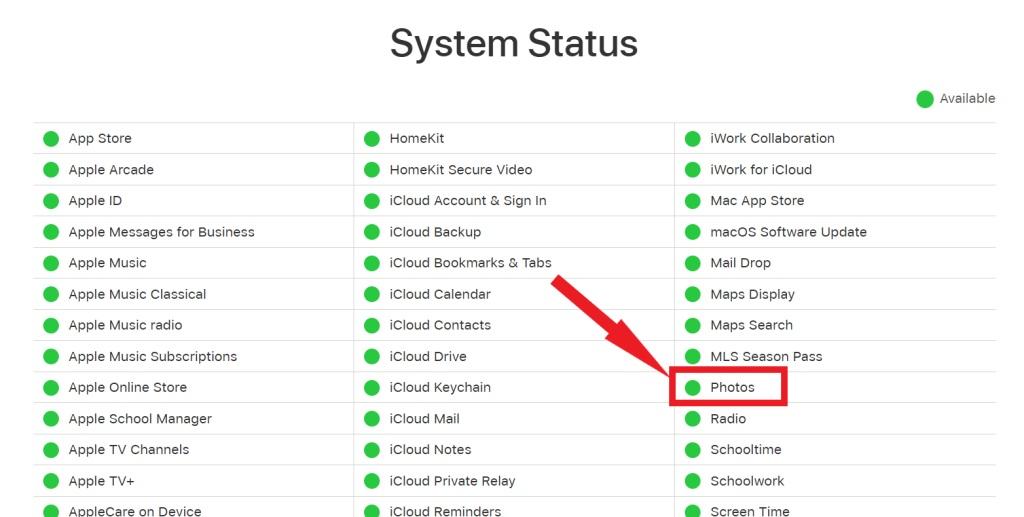
2. نحوه رفع مشکل عدم نمایش عکس های icloud از طریق تایید اتصال اینترنت
اتصال اینترنت دستگاه های خود را بررسی کنید. اگر متوجه یک اتصال متزلزل یا ناپایدار شدید، دو راه حل بالقوه دارید: یا راه اندازی مجدد روتر Wi-Fi یا اتصال به نقطه اتصال دیگر. توجه به این نکته مهم است که وقتی نوبت به دستگاههای iOS با استفاده از دادههای تلفن همراه میرسد، iCloud Photos عکسها و ویدیوها را همگامسازی نمیکند مگر اینکه اجازه استفاده از دادههای تلفن همراه شما را به آن داده شود. برای تأیید اینکه آیا این وضعیت وجود دارد یا خیر، به تنظیمات ایفون یا ایپد خود بروید ، سپس Photos را انتخاب کنید. در تنظیمات Photos ، سوئیچ Cellular Data و Unlimited Updates را فعال کنید.
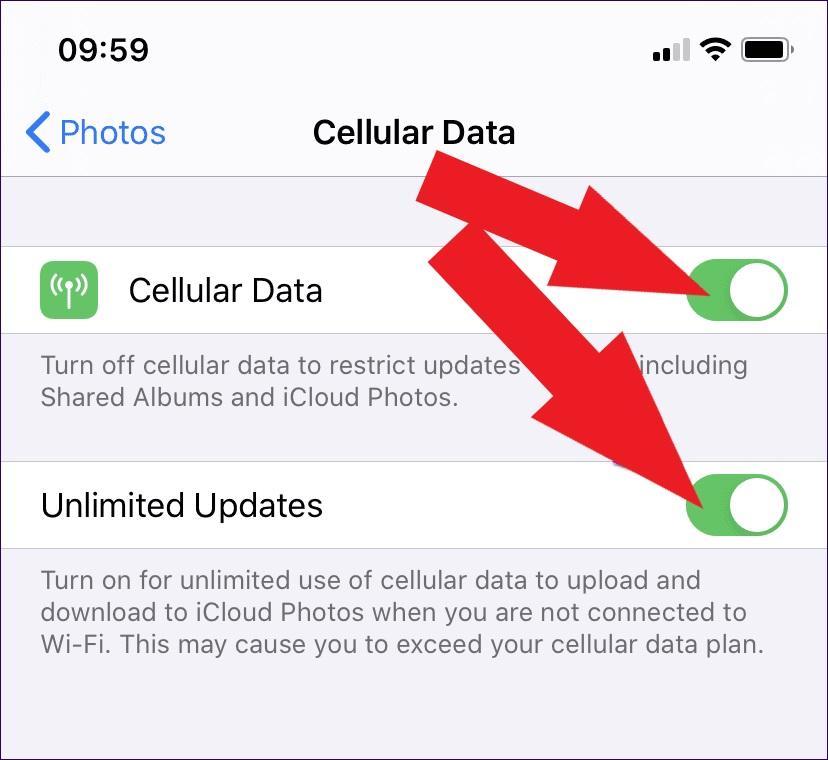
3. نحوه رفع مشکل عدم نمایش عکس های icloud از طریق خاموش کردن حالت کم داده
اگر از دستگاههای iOS با نسخه 13 (iOS یا iPadOS) یا بالاتر استفاده میکنید، باید مطمئن شوید که حالت کم داده برای اتصالات Wi-Fi و داده تلفن همراه شما غیرفعال است. برای غیرفعال کردن حالت کم داده برای اتصالات Wi-Fi، مراحل زیر را دنبال کنید:
حتما بخوانید: روش انتقال عکس از ایکلود (iCloud) به گالری آیفون
- تنظیمات را باز کنید
- روی Wi-Fi ضربه بزنید.
- آرم کوچک «i» را در کنار شبکه متصل خود انتخاب کنید.
- در صفحه بعدی، به سادگی سوئیچ کنار Low Data Mode را خاموش کنید.
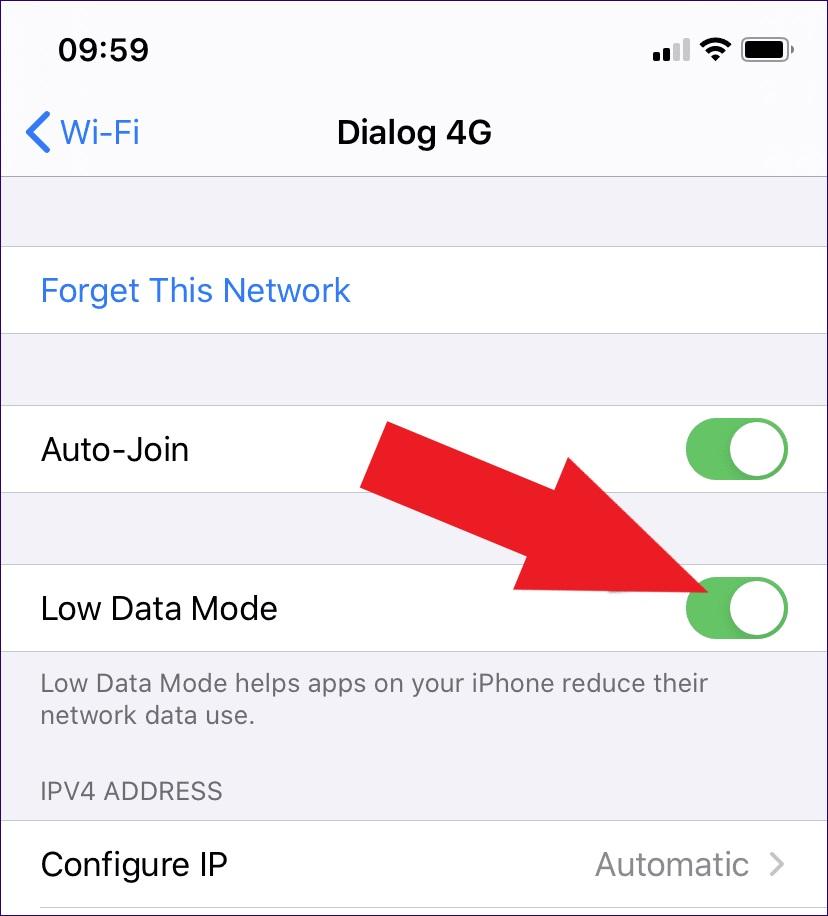
- برای اتصال تلفن همراه خود، تنظیمات آیفون خود را باز کنید ، سپس به Cellular بروید و Cellular Data Options را انتخاب کنید. سوئیچ واقع در حالت کم داده را غیرفعال کنید ، و همه چیز آماده است.
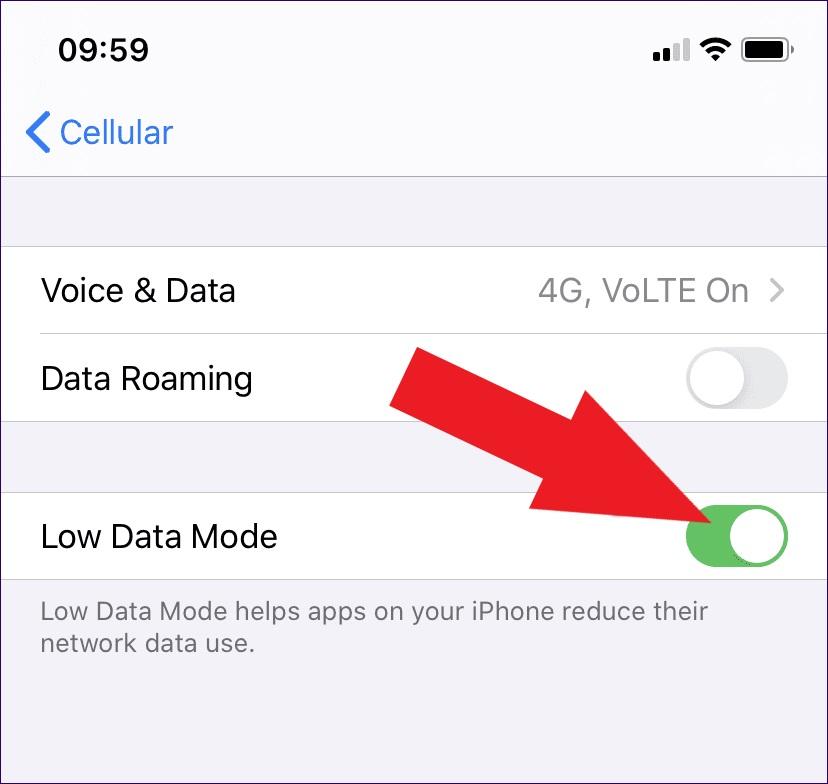
4. نحوه رفع مشکل عدم نمایش عکس های icloud از طریق بررسی وضعیت iCloud Photos
آیا مطمئن شده اید که iCloud Photos در همه دستگاه های شما فعال است؟ این ممکن است بدیهی به نظر برسد، اما این یک نادیده گرفتن رایج است که میتواند منجر به عدم نمایش همه عکسهای iCloud در آیفون شما شود. برای تأیید و فعال کردن iCloud Photos اگر در حال حاضر غیرفعال است، مراحل زیر را دنبال کنید. در ایفون خود، به تنظیمات بروید و سپس Photos را انتخاب کنید. پس از آن، سوئیچ واقع در کنار iCloud Photos را بچرخانید تا آن را فعال کنید.
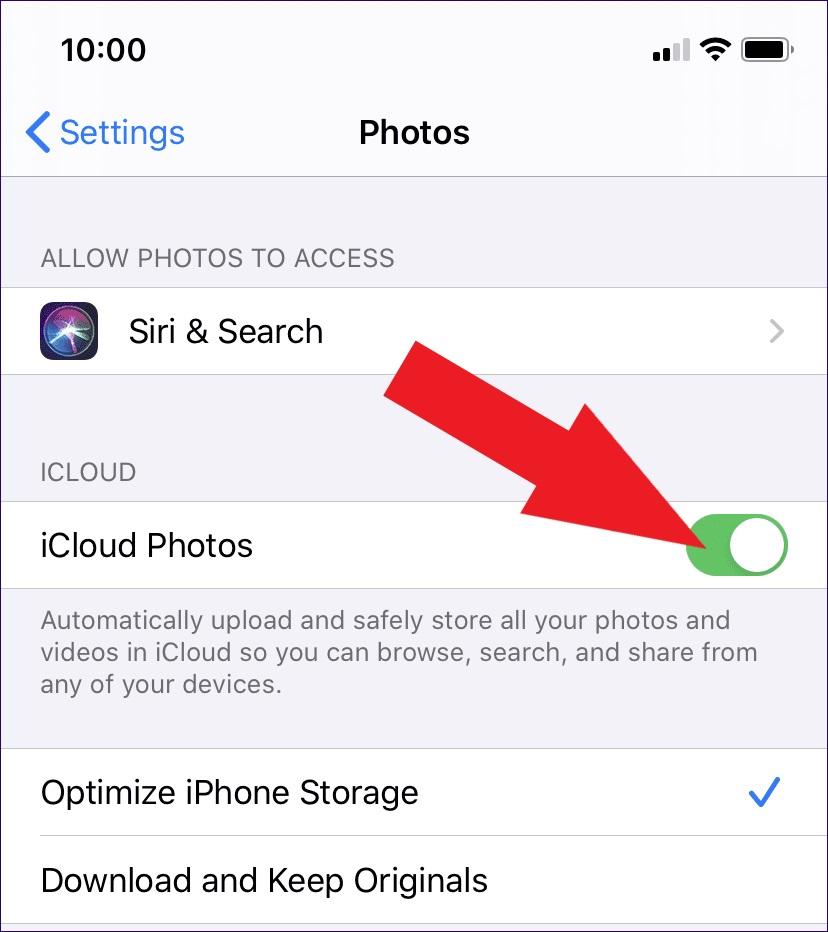
5. نحوه رفع مشکل عدم نمایش عکس های icloud از طریق بررسی iCloud Storage
یکی دیگر از دلایل رایج عدم نمایش عکس ها در iCloud، حافظه ناکافی است. اپل تنها 5 گیگابایت فضای رایگان iCloud را در اختیار هر کاربر قرار می دهد که اغلب کوتاه است، به خصوص اگر عکاس مشتاقی هستید که مرتباً عکس های متعددی را ثبت می کنید. برای اطمینان از اینکه ظرفیت ذخیرهسازی خود را خالی نکردهاید، بررسی میزان مصرف فعلیتان ضروری است. با راه اندازی برنامه تنظیمات شروع کنید، سپس روی Apple ID خود ضربه بزنید و سپس iCloud را انتخاب کنید. در اینجا به تفصیل وضعیت ذخیره سازی فعلی خود را خواهید دید.
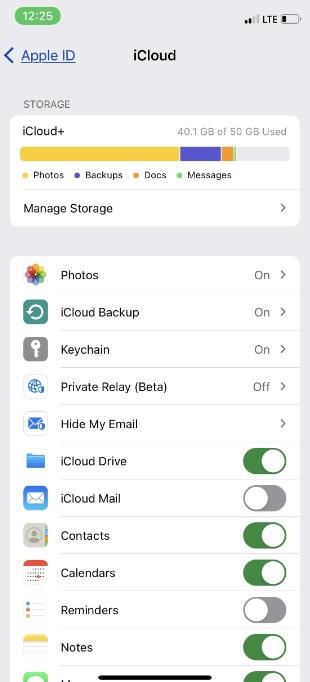
اگر فضای ذخیره سازی رایگان iCloud خود را به حداکثر رسانده اید ، دو انتخاب دارید. میتوانید فضای ذخیرهسازی iCloud خود را آزاد کنید یا امکان ارتقا به یکی از برنامههای پولی iCloud اپل را بررسی کنید.
حتما بخوانید: آموزش تصویری پشتیبان گیری از آیفون با استفاده از آی کلود
6. نحوه رفع مشکل عدم نمایش عکس های icloud از طریق ریستارت کردن آیفون خود
گاهی اوقات، یک راه اندازی مجدد ساده می تواند مشکلات مربوط به iCloud را حل کند. در اینجا به این صورت است:
- بازنشانی نرم: دکمه روشن/خاموش را فشار داده و نگه دارید تا "slide to power off" ظاهر شود. آن را بلغزانید، چند ثانیه صبر کنید و سپس آیفون خود را دوباره روشن کنید.
- بازنشانی اجباری: در آیفون های جدیدتر (X، 11، 12 و جدیدتر)، به سرعت دکمه افزایش صدا، سپس دکمه کاهش صدا را فشار داده و رها کنید و در نهایت، دکمه کناری را نگه دارید تا لوگوی اپل را ببینید.
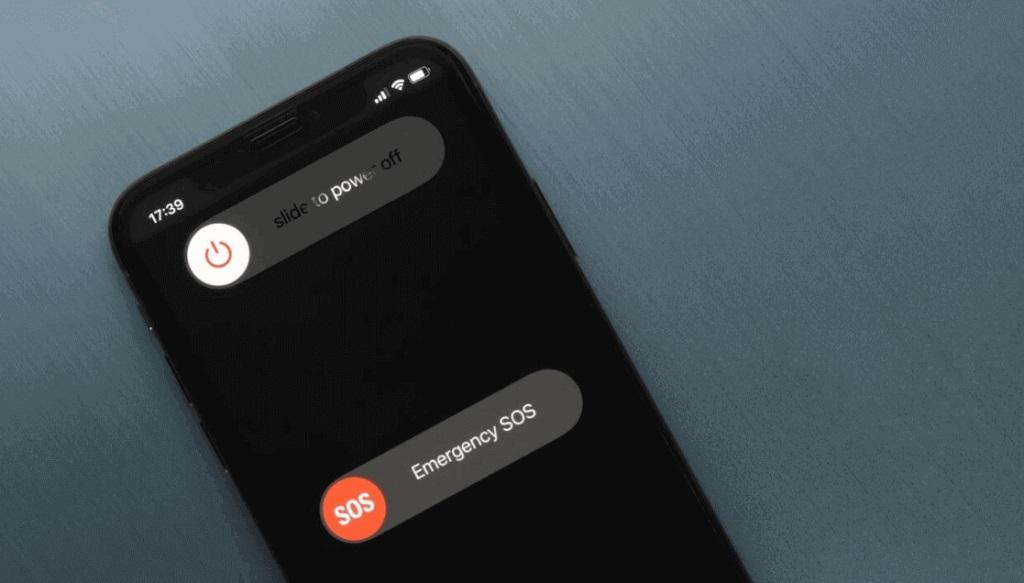
7. نحوه رفع مشکل عدم نمایش عکس های icloud از طریق به روزرسانی نسخه iOS
نسخه قدیمی iOS میتواند دلیل اصلی مشکلات عملکردی مختلف باشد، از جمله نمایش داده نشدن عکسهای iCloud در آیفون شما. برای رفع این مشکل، دستگاه خود را برای بهروزرسانیهای نرمافزاری موجود بررسی کنید و آنها را نصب کنید تا اشکالات احتمالی ایجادکننده مشکل را برطرف کنید. این فرآیند را با رفتن به تنظیمات ، ضربه زدن روی General و انتخاب Software Update آغاز کنید.
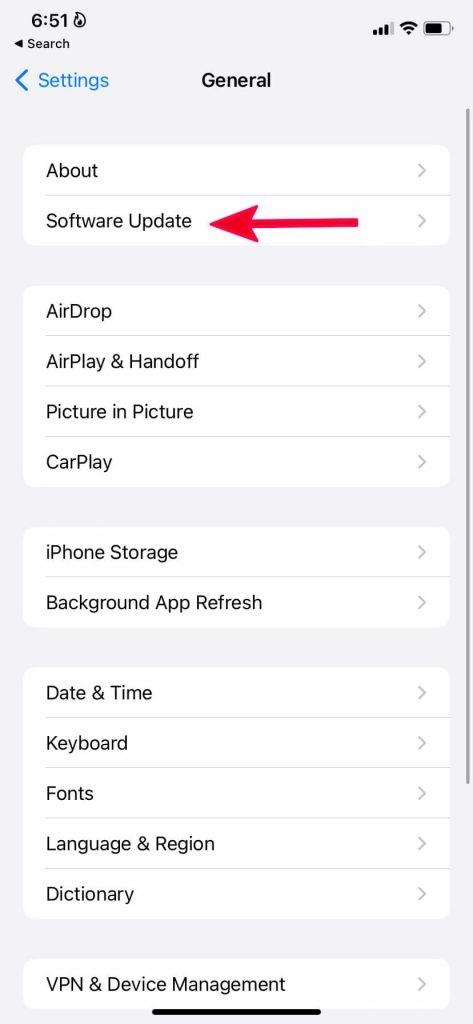
سخن آخر
در این راهنمای جامع از سلام دنیا، ما مسئله آزاردهنده «نمایش عکسهای iCloud در آیفون» را بررسی کردهایم و مجموعهای از مراحل عیبیابی را ارائه کردهایم. از بررسی فضای ذخیرهسازی iCloud و اتصال اینترنت گرفته تا راهاندازی مجدد، موارد ضروری برای حل این مشکل را پوشش دادهایم. به یاد داشته باشید، iCloud ابزاری قدرتمند برای ایمن نگهداشتن عکسها و خاطرات شما و در دسترس نگه داشتن آنها است، اما گاه به گاه ممکن است مشکلاتی اتفاق بیفتد. با پیروی از این مراحل و صبور ماندن، می توانید اطمینان حاصل کنید که لحظات ارزشمند شما هرگز گم نمی شوند.
مطالب مرتبط:
برگرداندن بکاپ آیفون از طریق ایکلود (iCloud) بدون ریست گوشی
دیلیت یا حذف چندین مخاطب در آیفون از طریق آیکلود
نحوه استفاده از برنامه آیکلود در ویندوز

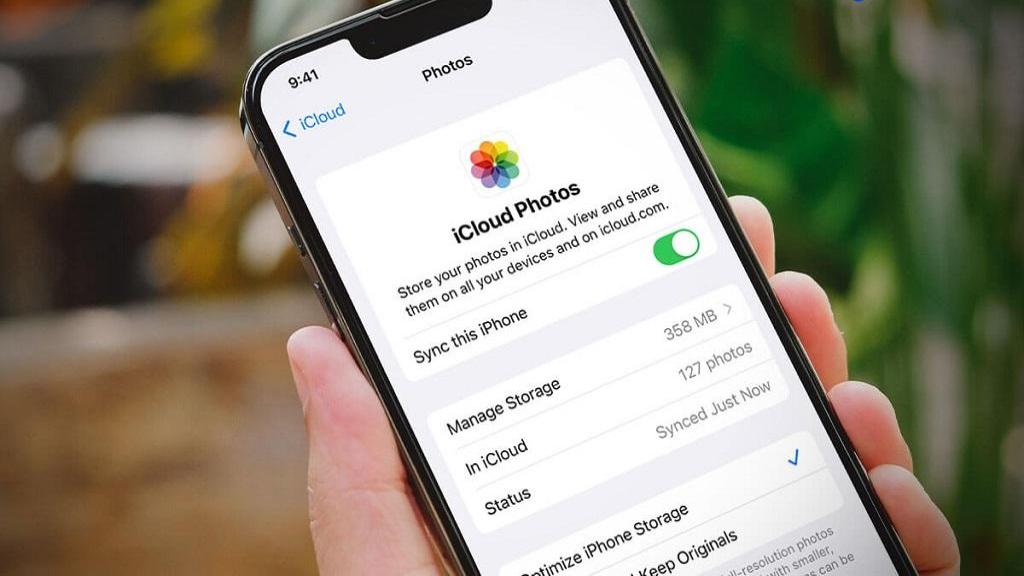
دیدگاه ها